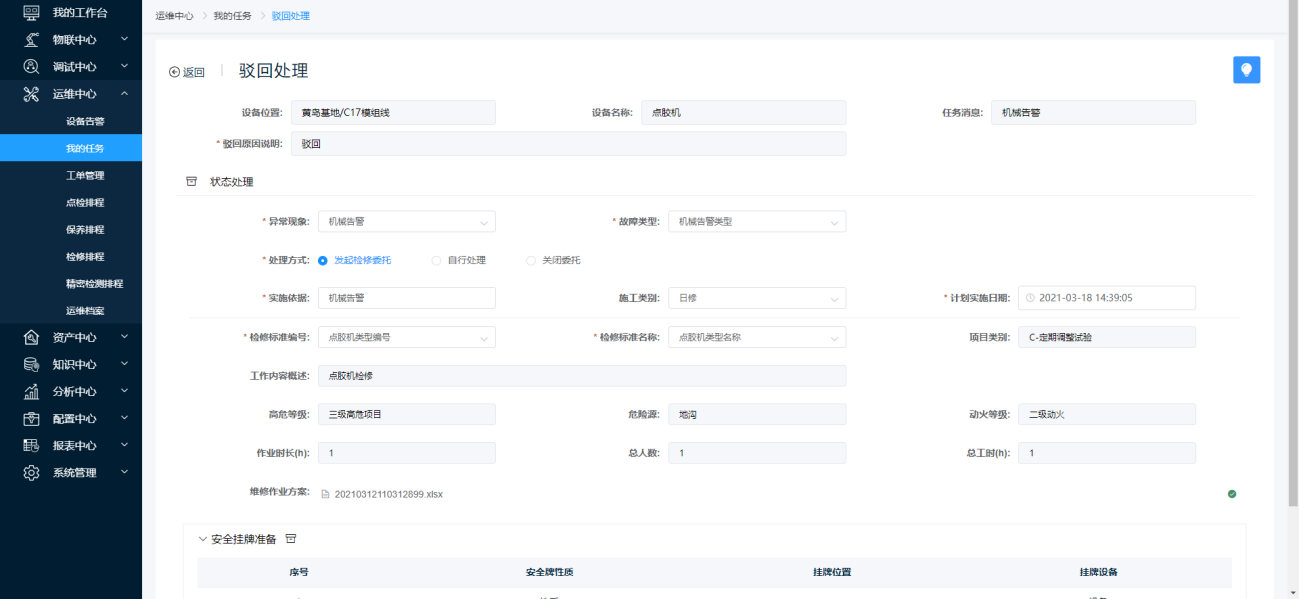最近更新时间:2021-10-26
人工报修处理流程如下图所示。
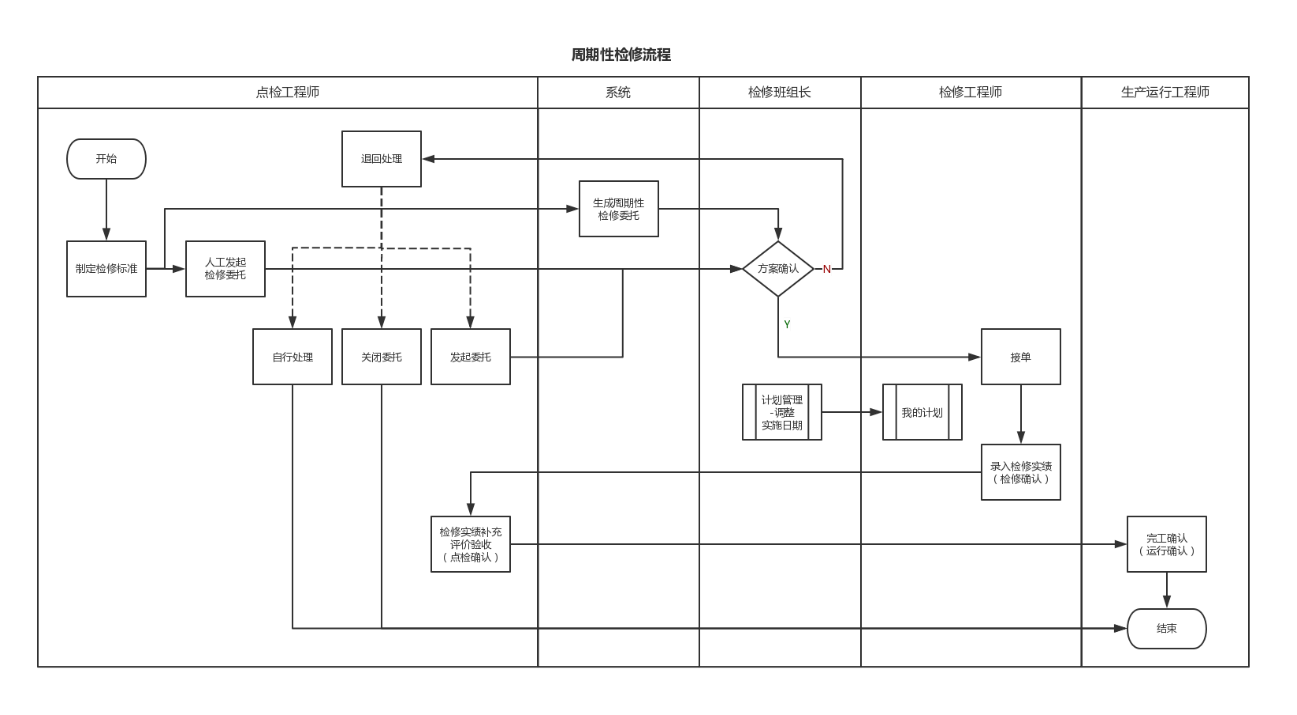
第一步:选择当前处理任务节点为“班组长接单”的报修任务点击【处理】按钮弹出接单确认窗口页面,点击【确定】按钮完成任务接单。
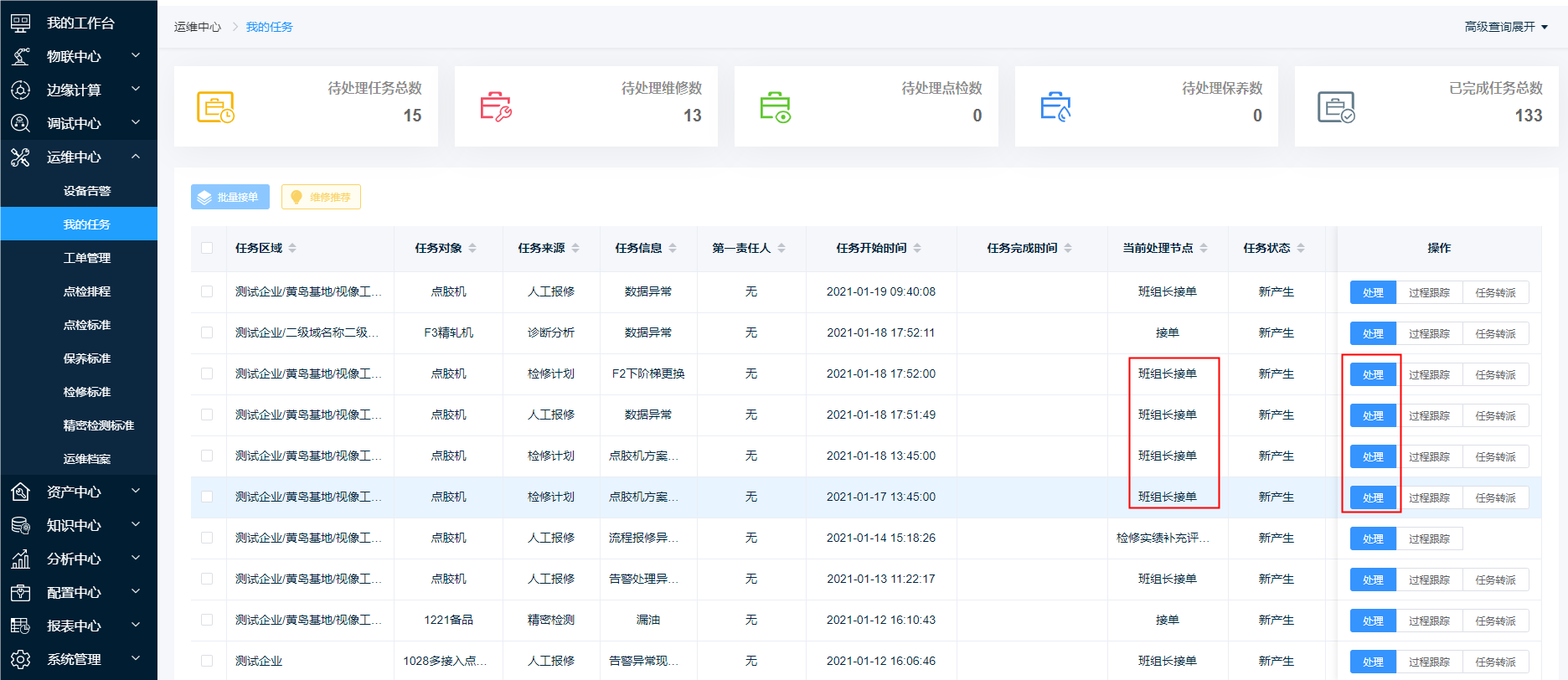
若用户因其他情况无法即使处理任务可执行任务转派操作,点击【任务转派】按钮弹出任务转派窗口页面,选择要转派的用户,点击【确定】按钮完成任务转派。
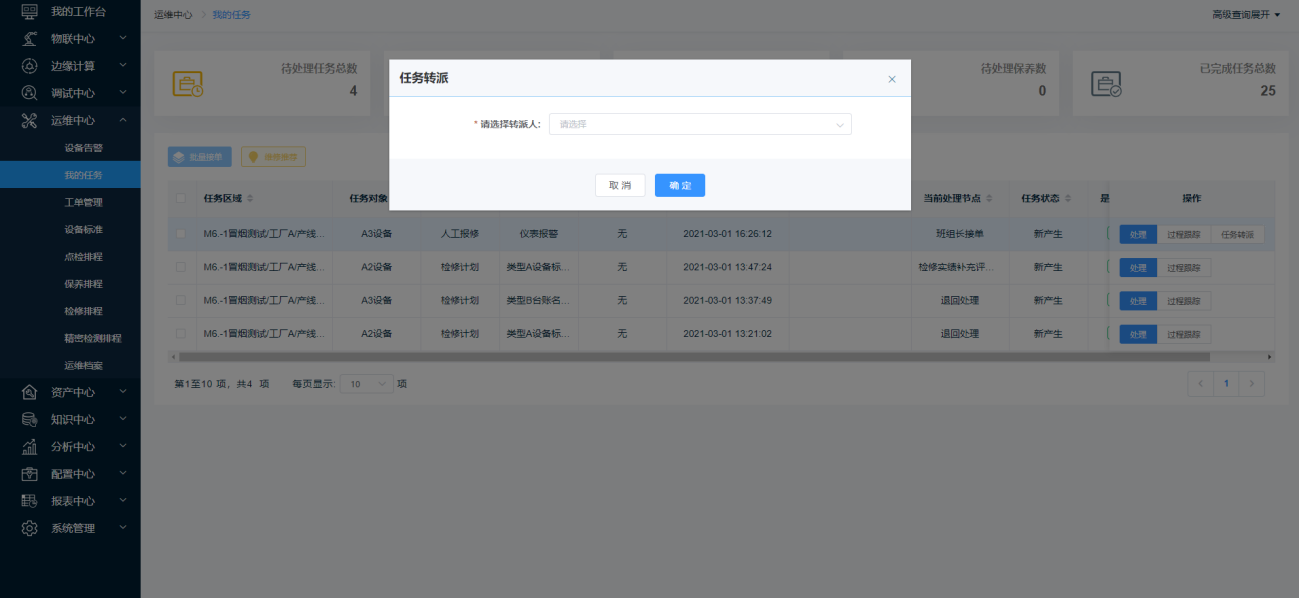
说明:只有接单前的工单任务才能够进行转派,接单后则无法进行任务转派。
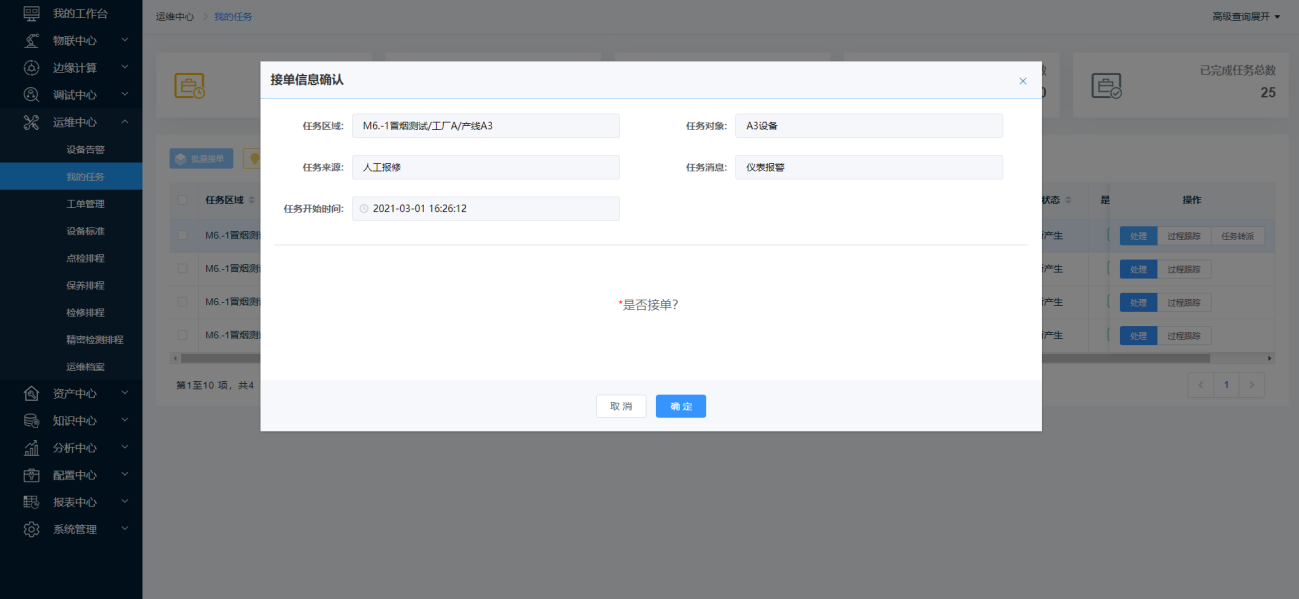
第二步:选择当前处理任务节点为“方案确认”的人工报修任务点击【处理】跳转方案确认页面,选择此次方案确认的处理方式,点击【同意】按钮完成人工报修方案确认操作。
选择确认结果为同意,点击【确定】方案确认成功,进行下一步操作“检修工程师接单”。
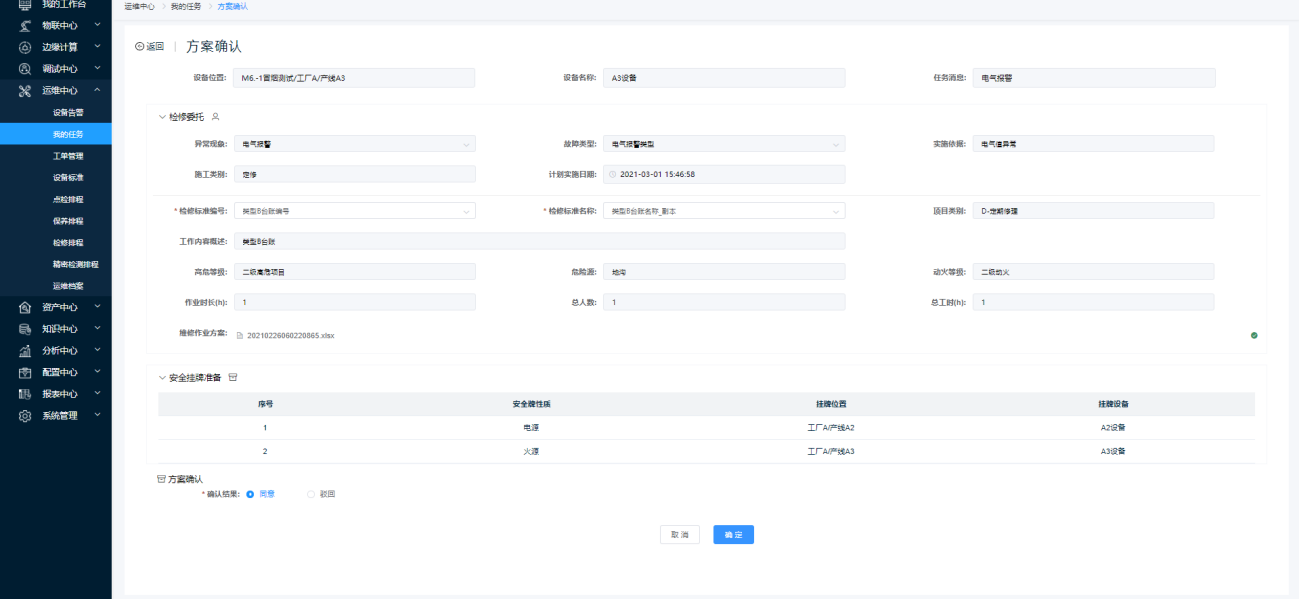
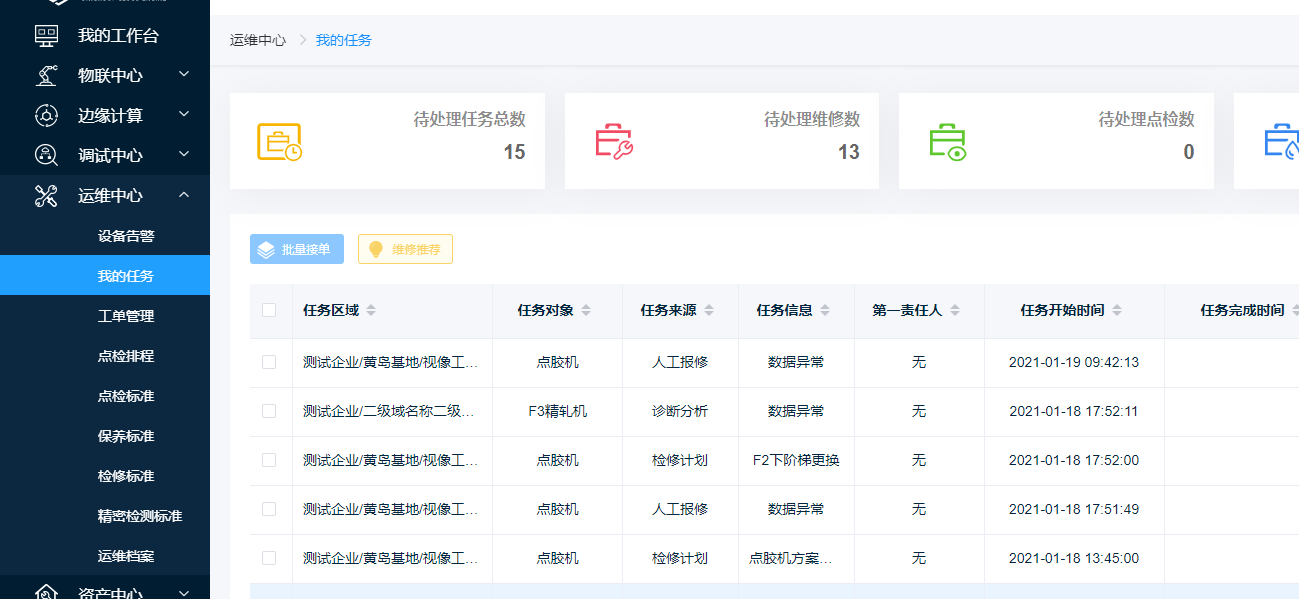
第二步:选择当前处理任务节点为“方案确认”的报修任务点击【确定】节点变为“检修工程师接单”,点击【处理】页面跳转至录入实绩页面,录入检修实绩;点击【确定】按钮完成维修实绩的录入操作。
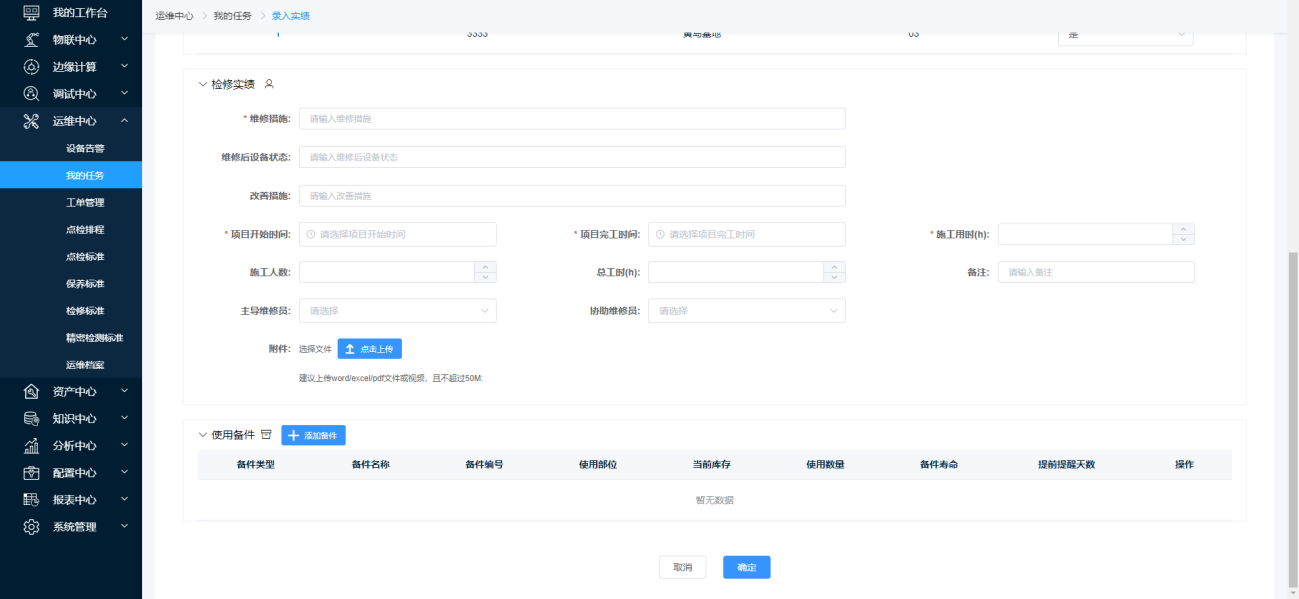
说明:
设备使用备件时,需对应的设备类型关联对应的备件类型后,方可使用。(当前设备有可用备件时优先使用同级域下备件,没有时逐级向上级域寻找可用备件,直到根域)
维修过程中发生备件的使用则添加相应的备件及数量,未使用不添加。
备件可设置使用寿命和提前提醒天数,根据更换时间对进行寿命消息提醒。若不设置使用寿命则不进行消息提醒。
第三步:选择当前处理任务节点为“检修实绩补充评价验收(点检确认)”的检修任务点击【处理】页面跳转至评价验收页面,录入验收结果,输入验收说明;点击【确定】按钮完成评价验收的操作。
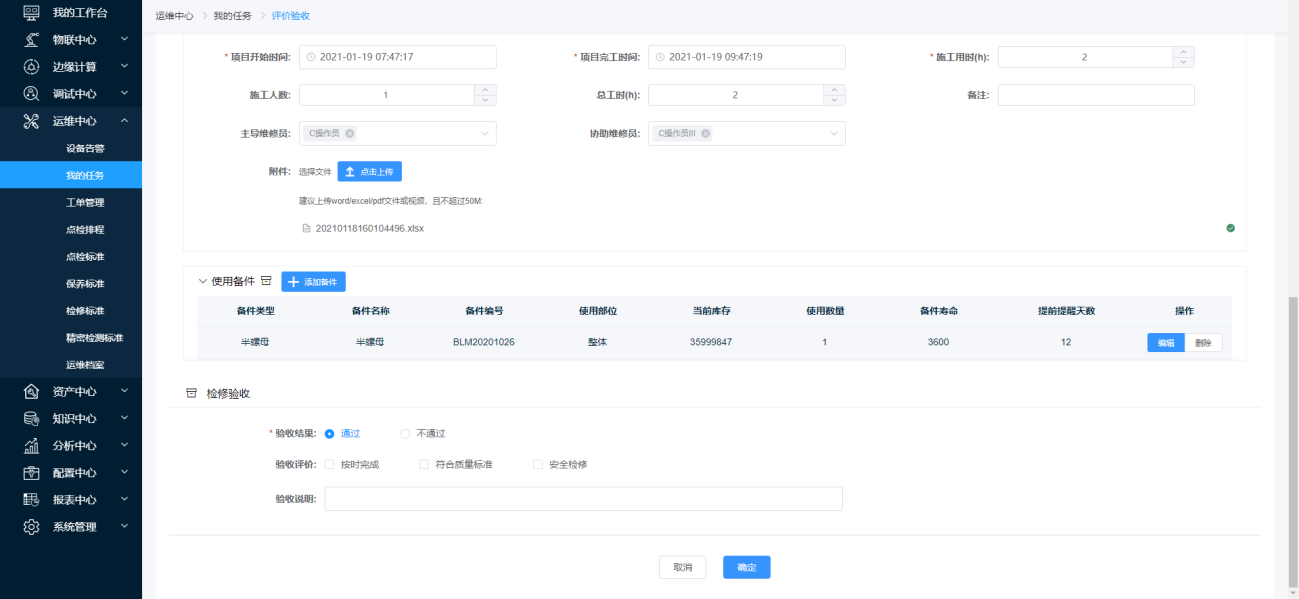
说明:施工用时为系统计算设置项目开始时间减去项目完工时间生成。
第四步:选择当前处理任务节点为“完工确认(运行确认)”的检修任务点击【处理】按钮弹出完工确认窗口页面,点击【确定】提示完工确认成功,该人工报修工单结束。
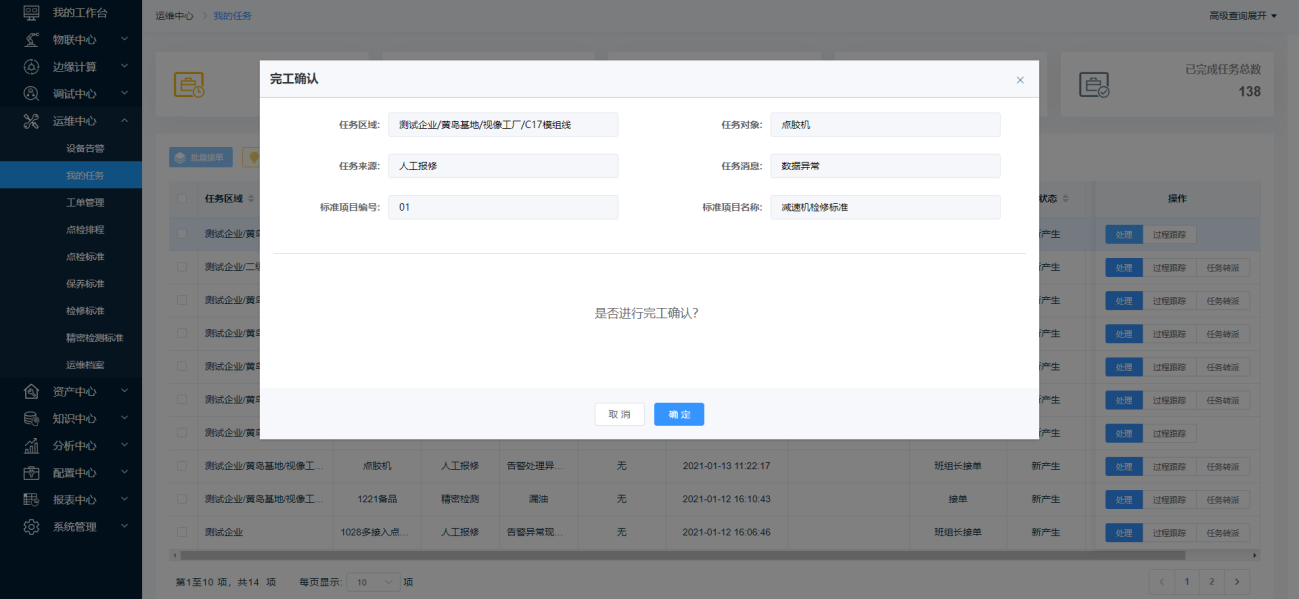
1. 选择方案确认为驳回,在弹出窗口输入原因说明,点击【确定】按钮操作完成,工单节点变为“退回处理”。
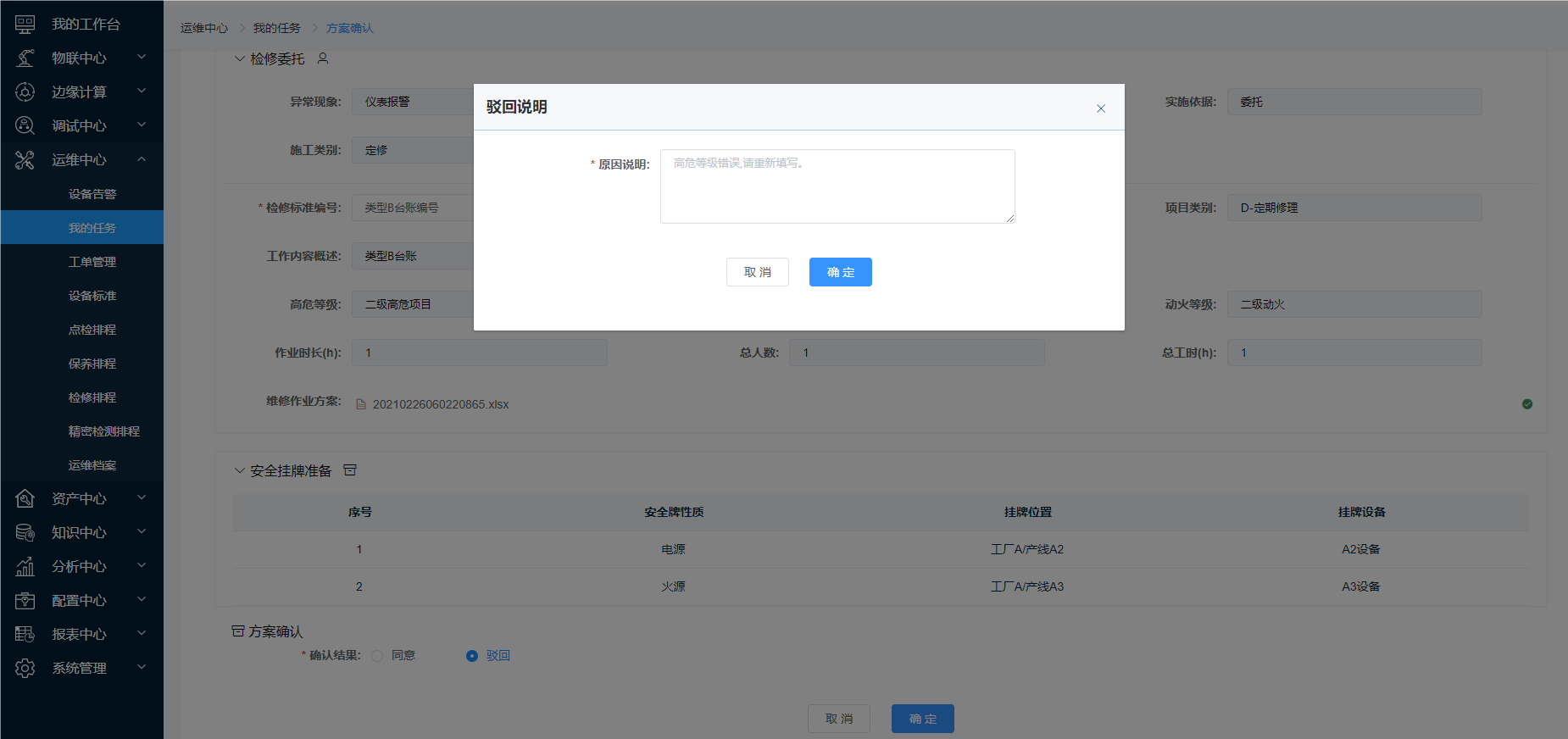
2. 选择当前处理任务节点为“退回处理”的人工报修任务点击【处理】跳转驳回处理页面,选择此次人工报修的处理方式自行处理,输入原因说明、处理说明点击【确定】按钮操作完成人工报修自行处理操作,该人工报修工单结束。
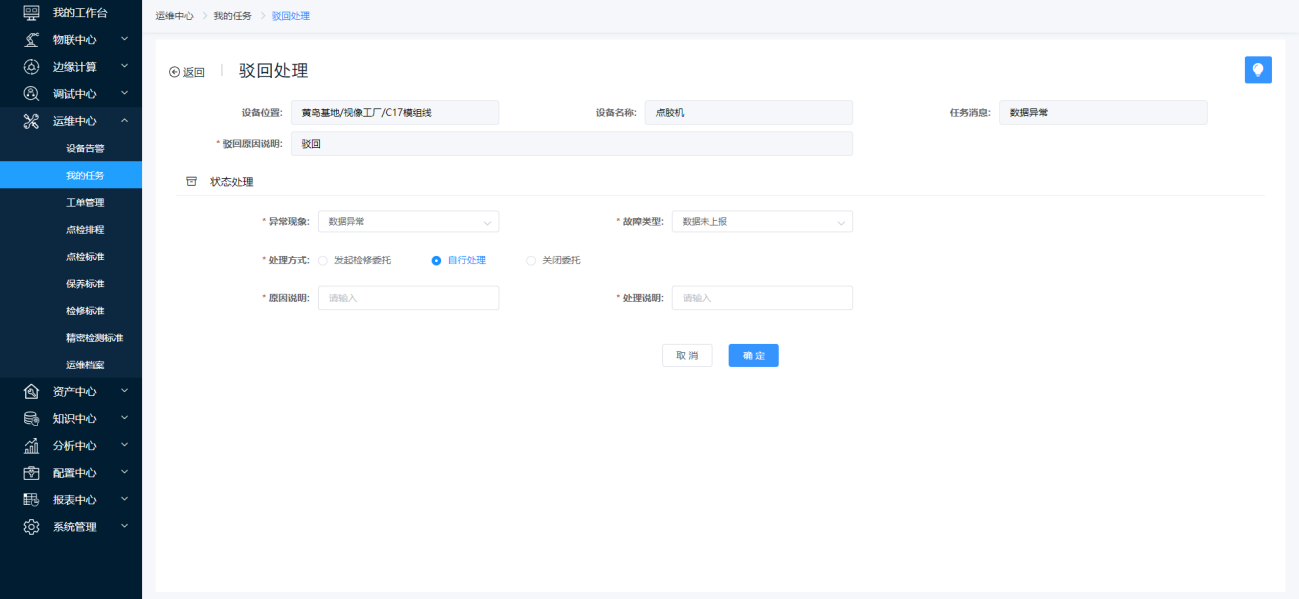
1. 选择处理方式为驳回,输入原因说明,点击【确定】按钮操作完成,工单节点变为“退回处理”。
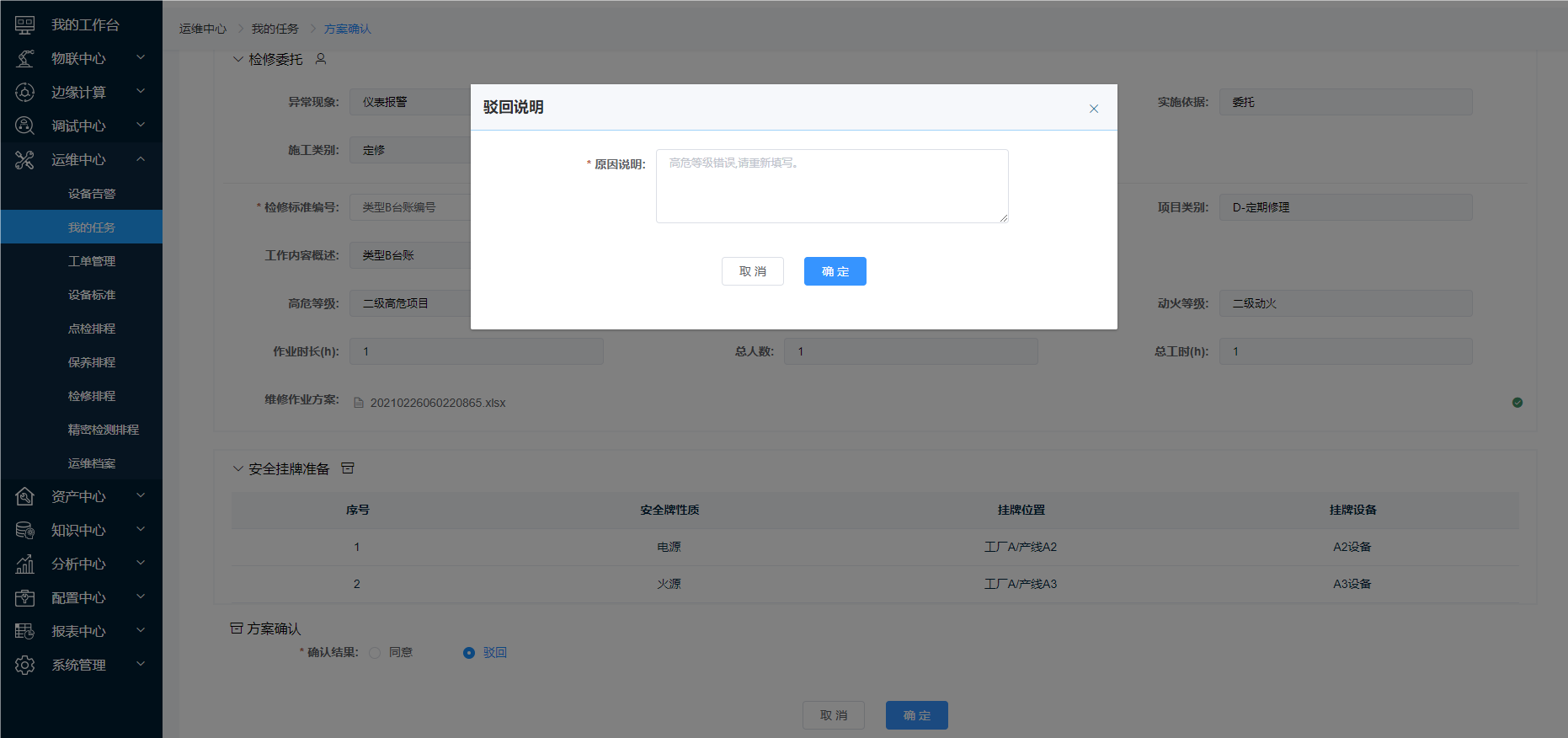
2. 选择当前处理任务节点为“退回处理”的人工报修任务点击【处理】跳转驳回处理页面,选择此次人工报修的处理方式关闭委托,输入关闭原因、备注,点击【确定】按钮完成人工报修关闭委托操作,该人工报修工单结束。
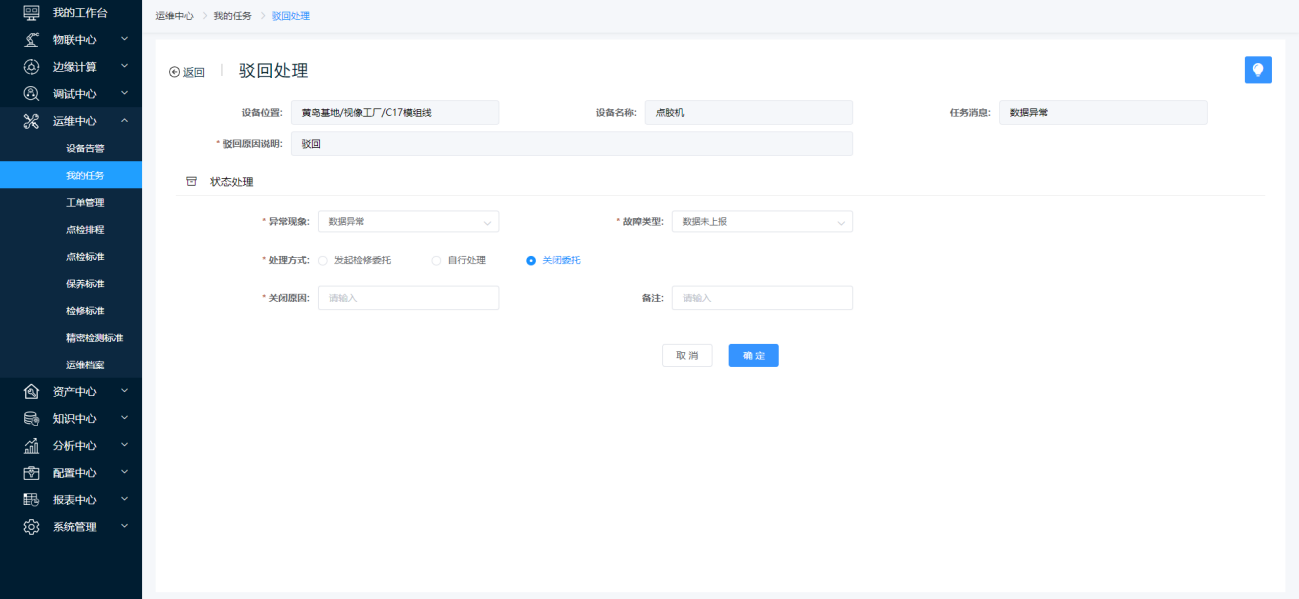
1. 选择处理方式为驳回,输入原因说明,点击【确定】按钮操作完成,工单节点变为“退回处理”。
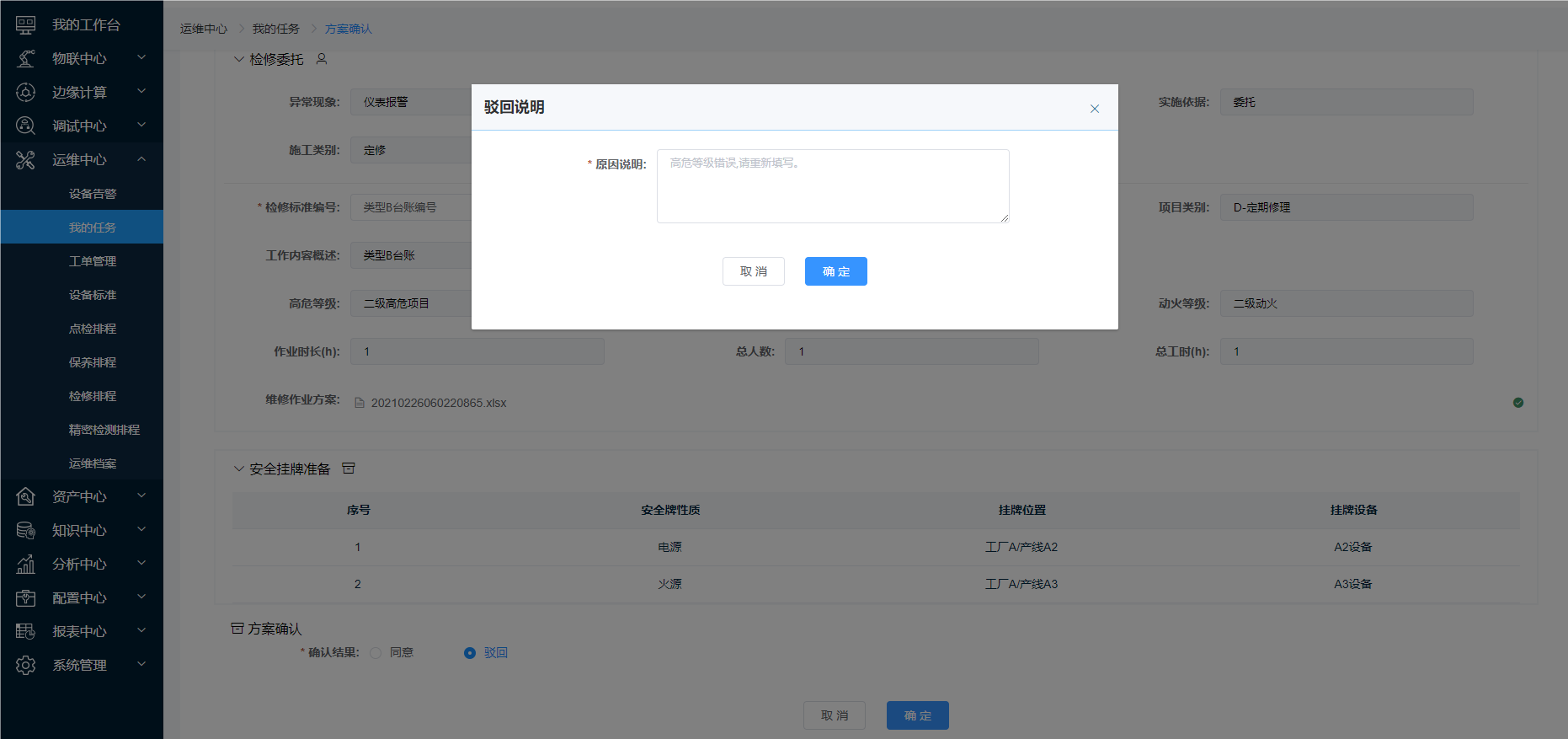
2. 选择当前处理任务节点为“退回处理”的人工报修任务点击【处理】跳转驳回处理页面,选择此次人工报修的处理方式,点击【确定】按钮完成维修完工确认操作。
3. 选择处理方式为发起检修委托,输入实施依据、实施日期、检修标准编号、检修标准名称,点击【确定】按钮操作完成,工单节点变为“方案确认”,继续上述操作。